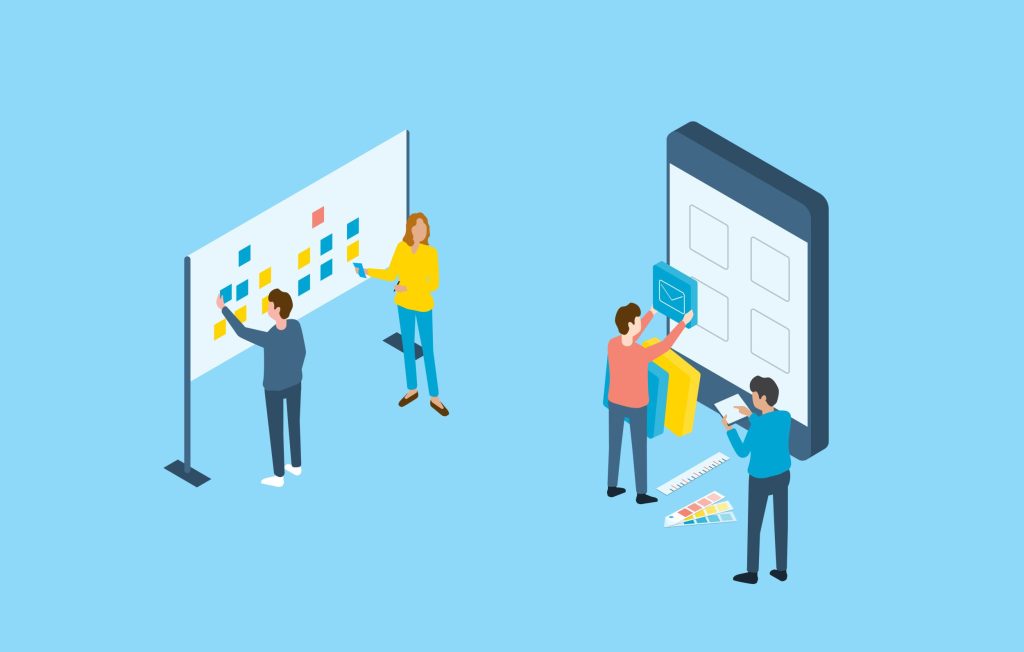Azure AI Document Intelligenceとは?その機能と利用方法を解説

目次
- 1 Azure AI Document Intelligenceとは?その機能と利用方法を解説
- 2 Azure Document Intelligenceで分析できるファイルサイズと対応フォーマット
- 3 Document Intelligenceでリソースを作成する具体的な手順と注意点
- 4 Azure AI Document Intelligenceの使い方と活用事例
- 5 Azure AI Document Intelligenceの料金プランとコスト管理方法
- 6 Azure AI Document IntelligenceでPDFを扱う方法と利便性
- 7 Azure AI Document IntelligenceのAPI利用方法と活用例
- 8 Document Intelligenceでのカスタムモデル作成と利用方法
- 9 Azure AI Document Intelligenceモデルの詳細とカスタマイズ方法
- 10 Document Intelligence Studioの使い方と効率的な運用法
Azure AI Document Intelligenceとは?その機能と利用方法を解説
Azure AI Document Intelligenceは、Microsoft Azureが提供する先進的な文書処理サービスです。
このサービスは、AI技術を活用して、PDFや画像などの文書から情報を抽出し、解析することが可能です。
特に、手書き文字の認識や、表やグラフのデータ抽出、テキストの翻訳など、多岐にわたる機能を提供します。
これにより、企業は大量の文書を効率的に管理し、重要な情報を迅速に取得することができます。
Azure AI Document Intelligenceは、他のAzureサービスとシームレスに連携することができ、例えば、Azure Cognitive ServicesやAzure Machine Learningと組み合わせることで、さらに高度な分析や予測を実現することができます。
利用する際のメリットとしては、手動でのデータ入力や文書整理にかかる時間と労力を大幅に削減できる点が挙げられます。
また、AIの学習機能により、使用するほど精度が向上し、より正確なデータ抽出が可能になります。
一方で、デメリットとしては、初期設定やカスタマイズに時間がかかること、特定のフォーマットや言語に対応していない場合があることなどが考えられます。
これらのポイントを理解し、適切に活用することで、業務効率を大幅に向上させることができます。
Azure AI Document Intelligenceの概要と歴史
Azure AI Document Intelligenceは、2020年にMicrosoft Azureの一部として導入されました。
初期リリースでは、基本的なOCR(光学文字認識)機能を提供していましたが、その後のアップデートで多くの機能が追加されました。
現在では、テキスト認識だけでなく、構造化データの抽出、自然言語処理、手書き文字の認識など、さまざまな機能をサポートしています。
これにより、ユーザーはより複雑な文書解析が可能となり、ビジネスプロセスの自動化やデータ分析の精度向上に貢献しています。
Azure AI Document Intelligenceの進化は、MicrosoftのAI研究チームと密接に連携して行われており、最新のAI技術が迅速に取り入れられています。
特に、機械学習とディープラーニングを活用したモデルの精度向上が図られており、手書き文字認識や多言語対応など、実用的な機能が充実しています。
企業はこれらの機能を活用することで、紙ベースの文書管理からデジタル化を進め、業務の効率化とコスト削減を実現しています。
主要な機能とその用途
Azure AI Document Intelligenceの主要な機能には、光学文字認識(OCR)、手書き文字認識、表や図のデータ抽出、自然言語処理(NLP)、翻訳機能などがあります。
OCR機能は、スキャンした文書や画像からテキストを抽出し、デジタルデータとして保存することができます。
これにより、紙ベースの文書を迅速にデジタル化し、検索や編集が容易になります。
手書き文字認識機能は、ノートや手書きメモからテキストを抽出するのに役立ちます。
表や図のデータ抽出機能は、財務報告書や研究レポートなど、複雑な文書から構造化データを取得するのに適しています。
NLP機能は、文書内のテキストを解析し、意味や感情を理解することができ、これにより顧客フィードバックの分析やマーケットリサーチに利用できます。
翻訳機能は、多言語文書の翻訳を自動化し、グローバルなビジネス展開をサポートします。
これらの機能を組み合わせることで、企業は多様な文書処理ニーズに対応し、業務効率を大幅に向上させることができます。
他のAzureサービスとの連携
Azure AI Document Intelligenceは、他のAzureサービスとシームレスに連携することで、その機能を拡張し、より高度な解析を実現します。
例えば、Azure Cognitive Servicesと連携することで、画像認識や音声認識などの追加機能を利用できます。
また、Azure Machine Learningと組み合わせることで、カスタムモデルを作成し、特定のビジネスニーズに応じた解析を行うことができます。
これにより、企業は独自のインサイトを得ることができ、競争力を高めることができます。
さらに、Azure Logic AppsやPower Automateを使用して、文書処理ワークフローを自動化することも可能です。
これにより、文書のアップロードから解析、データ抽出、保存までの一連のプロセスを自動化し、人的ミスを減少させるとともに、処理速度を向上させることができます。
また、Azure Storageと連携することで、大量の文書を安全に保管し、必要に応じて迅速にアクセスすることができます。
これらの統合により、企業はAzure AI Document Intelligenceを最大限に活用し、ビジネスプロセスを革新することができます。
利用する際のメリットとデメリット
Azure AI Document Intelligenceを利用する際のメリットとして、まず挙げられるのは、文書処理の効率化です。
AI技術を活用することで、手動でのデータ入力や文書整理にかかる時間と労力を大幅に削減できます。
これにより、従業員はより付加価値の高い業務に集中できるようになります。
また、AIの学習機能により、使用するほど精度が向上し、より正確なデータ抽出が可能になります。
特に、大量の文書を扱う企業にとっては、大きな時間とコストの節約が期待できます。
一方で、デメリットとしては、初期設定やカスタマイズに時間がかかることが挙げられます。
特に、特定の業界や用途に合わせたカスタムモデルを作成する場合、専門知識が必要となることがあります。
また、すべての文書フォーマットや言語に対応しているわけではないため、特定のフォーマットや言語での利用には制約がある場合があります。
さらに、クラウドサービスであるため、インターネット接続が必要であり、セキュリティ対策も重要です。
これらの点を考慮しつつ、適切に利用することで、Azure AI Document Intelligenceの利点を最大限に活かすことができます。
実際の導入事例と効果
Azure AI Document Intelligenceを実際に導入した企業の事例として、多国籍金融機関が挙げられます。
この企業は、大量の取引明細書や契約書を管理しており、手動での処理に多くの時間を費やしていました。
Azure AI Document Intelligenceを導入することで、これらの文書を自動的に解析し、重要なデータを迅速に抽出することが可能となりました。
その結果、データ処理時間が大幅に短縮され、従業員の生産性が向上しました。
また、製造業の企業では、品質管理レポートの解析にAzure AI Document Intelligenceを利用しています。
手書きの検査結果や図面からデータを抽出し、品質管理システムに自動入力することで、エラーを減少させ、品質管理プロセスを効率化しています。
さらに、教育機関では、学生の手書き課題をデジタル化し、成績管理システムに反映させるために利用されています。
これにより、教師の負担が軽減され、より迅速に成績を集計・分析することが可能となりました。
これらの事例からも分かるように、Azure AI Document Intelligenceは多様な業界での業務効率化に貢献しています。
Azure Document Intelligenceで分析できるファイルサイズと対応フォーマット
Azure Document Intelligenceは、多様なファイルフォーマットに対応しており、企業が日常的に使用する多くの文書を解析することが可能です。
具体的には、PDF、JPEG、PNG、TIFF、BMPなどの画像フォーマットや、Word、Excelといったオフィス文書フォーマットにも対応しています。
これにより、紙ベースの文書やデジタル文書を問わず、幅広い範囲のデータを取り扱うことができます。
ファイルサイズに関しては、Azure Document Intelligenceは最大で50MBのファイルを処理することができます。
これにより、大規模な報告書や複数ページにわたるスキャン文書も問題なく解析することが可能です。
ただし、特定の用途やフォーマットによっては、より大きなファイルを扱う必要がある場合もあります。
その際は、ファイルを分割して処理するか、Azureの他のサービスを併用することで対応できます。
対応フォーマットの詳細については、各フォーマットの特性に応じて最適化された解析アルゴリズムが用意されています。
例えば、PDFファイルではテキスト層の有無にかかわらずテキスト抽出が行われ、画像ファイルではOCR技術を駆使して文字認識が行われます。
これにより、異なるフォーマット間でのデータ整合性が保たれ、統一的なデータ解析が実現します。
対応可能なファイルフォーマット一覧
Azure Document Intelligenceは、幅広いファイルフォーマットに対応しています。
主な対応フォーマットには、PDF、JPEG、PNG、TIFF、BMPといった画像フォーマットのほか、Microsoft Word(.docx)、Excel(.xlsx)、PowerPoint(.pptx)といったオフィス文書フォーマットがあります。
また、テキストファイル(.txt)や、HTMLファイル(.html)にも対応しており、多種多様な文書を取り扱うことができます。
これらのフォーマットは、異なる用途や業界に対応するために設計されており、各フォーマットに特化した解析アルゴリズムが適用されます。
例えば、PDFファイルでは、ページごとの解析やテキストと画像の分離が行われ、Wordファイルでは、段落やスタイル情報を保持しながらテキスト抽出が行われます。
これにより、ユーザーは多様な文書を効率的に解析し、必要なデータを迅速に取得することが可能です。
各フォーマットの詳細と特徴
各フォーマットにはそれぞれ特有の特徴があります。
PDFファイルは、ページレイアウトが固定されており、複数ページにわたる文書を一つのファイルにまとめることができます。
このため、報告書や契約書などの正式文書に広く使用されています。
一方、JPEGやPNGといった画像フォーマットは、スキャンした文書や写真などに使用され、高解像度での画像保存が可能です。
これにより、手書き文字や図面の詳細な情報を保持しながら保存することができます。
Microsoft WordやExcelなどのオフィス文書フォーマットは、テキストや表計算データを柔軟に編集・保存することができるため、ビジネス文書やデータ分析に広く利用されています。
特にExcelファイルでは、複雑な計算やグラフを含むデータセットを扱うことができ、ビジネスインテリジェンスのツールとして重要な役割を果たしています。
これらのフォーマットの特性を理解することで、Azure Document Intelligenceをより効果的に活用することができます。
ファイルサイズの制限とその理由
Azure Document Intelligenceでは、解析可能なファイルサイズに上限があります。
最大50MBのファイルサイズ制限が設けられており、これはサービスのパフォーマンスとスピードを維持するための措置です。
大規模なファイルを処理する際、解析にかかる時間が長くなることを防ぎ、迅速かつ効率的なデータ抽出を実現するために、この制限が設けられています。
ファイルサイズが大きい場合は、複数の小さなファイルに分割してアップロードすることが推奨されます。
また、ファイルを圧縮することで、サイズを抑えることも可能です。
例えば、画像ファイルでは解像度を下げるか、不要なページを削除することでサイズを減らすことができます。
このような工夫により、Azure Document Intelligenceの性能を最大限に引き出し、効率的な文書解析を行うことができます。
大規模ファイルの分析方法とベストプラクティス
大規模ファイルを分析する場合、いくつかのベストプラクティスを実践することで、解析プロセスをスムーズに進めることができます。
まず、ファイルを分割して処理する方法があります。
大規模なPDFファイルや画像ファイルを複数の小さな部分に分けてアップロードし、それぞれを個別に解析することで、全体の解析時間を短縮することができます。
また、ファイルの内容を事前に確認し、不要なページやデータを削除することも重要です。
これにより、解析対象のデータ量を減らし、効率的な処理が可能となります。
さらに、Azureの他のサービスと連携することで、大規模ファイルの解析をサポートすることも有効です。
例えば、Azure Batchを使用して並列処理を行うことで、大量のファイルを同時に解析し、処理時間を大幅に短縮することができます。
これらの方法を活用することで、Azure Document Intelligenceを効果的に利用し、大規模ファイルの解析を効率化することができます。
非対応ファイルの処理方法
非対応ファイルを処理する場合、いくつかの代替手段があります。
まず、非対応ファイルを対応フォーマットに変換する方法があります。
例えば、特殊な画像フォーマットをJPEGやPNGに変換したり、独自の文書フォーマットをPDFに変換することで、Azure Document Intelligenceで解析可能にすることができます。
このような変換ツールは多くのオンラインサービスやソフトウェアで提供されており、簡単に実行できます。
また、特定のフォーマットに依存しないデータ抽出ツールを使用することも検討できます。
例えば、汎用的なOCRツールやテキスト解析ツールを利用して、非対応フォーマットから必要なデータを抽出し、そのデータをAzure Document Intelligenceに入力することで、解析を行うことができます。
このようなアプローチにより、対応フォーマットに制約されることなく、幅広い文書解析が可能となります。
さらに、Azureのカスタムサービスを利用して、特定のニーズに合わせた解析モデルを構築することも有効です。
これにより、企業は独自の文書解析ニーズに対応し、より柔軟なデータ処理を実現することができます。
Document Intelligenceでリソースを作成する具体的な手順と注意点
Document Intelligenceでリソースを作成するには、いくつかのステップを踏む必要があります。
まず、Azureポータルにアクセスし、Document Intelligenceリソースを作成します。
リソースグループを選択し、リソース名を入力して、リージョンを指定します。
次に、リソースの設定オプションを選び、必要に応じてカスタマイズします。
これには、プライシングティアの選択や、特定の機能の有効化が含まれます。
リソースの作成が完了すると、Azureポータルの「Document Intelligence」セクションにリソースが表示されます。
ここから、データセットのアップロードやモデルのトレーニング、解析の実行が可能になります。
データセットのアップロードでは、解析対象のファイルを選択し、Azure Blob Storageなどのストレージサービスにアップロードします。
アップロードが完了すると、Document Intelligenceが自動的にデータを処理し、解析結果を提供します。
リソース作成時の注意点としては、適切なリージョンの選択が重要です。
データの処理速度やサービスの可用性は、リージョンによって異なるため、ビジネスニーズに最適なリージョンを選ぶことが重要です。
また、プライシングティアの選択も重要で、使用頻度や必要な機能に応じて最適なプランを選ぶことで、コストを管理しやすくなります。
さらに、データのプライバシーとセキュリティに配慮し、適切なアクセス制御とデータ暗号化を実施することが必要です。
リソース作成の基本手順
Document Intelligenceでリソースを作成する基本手順は、以下の通りです。
まず、Azureポータルにログインし、「新しいリソースの作成」をクリックします。
次に、「Document Intelligence」を検索し、表示された結果から選択します。
リソースの作成画面が表示されたら、リソースグループ、リソース名、リージョンを指定します。
必要な情報を入力したら、「作成」ボタンをクリックしてリソースの作成を開始します。
リソースの作成が完了すると、Azureポータルの「Document Intelligence」セクションに新しいリソースが表示されます。
ここから、データセットのアップロードやモデルのトレーニング、解析の実行を行うことができます。
リソースの設定画面では、必要に応じてプライシングティアの変更や、特定の機能の有効化を行うことも可能です。
これにより、ユーザーは自分のビジネスニーズに合わせたカスタマイズができ、効率的に文書解析を行うことができます。
リソース作成時の設定項目とその意味
リソース作成時には、いくつかの設定項目を指定する必要があります。
まず、リソースグループは、関連するリソースを一元管理するためのコンテナです。
これにより、複数のリソースを効率的に管理し、整理することができます。
次に、リソース名は、一意の識別子として使用されるため、わかりやすく、他のリソースと区別しやすい名前を付けることが重要です。
リージョンは、リソースが配置されるデータセンターの場所を指定します。
リージョン選択は、サービスの可用性やパフォーマンスに影響を与えるため、ビジネスニーズに最適なリージョンを選ぶことが重要です。
また、プライシングティアは、サービスの利用料金と提供される機能に影響を与えます。
使用頻度や必要な機能に応じて適切なプランを選ぶことで、コスト効率の良い利用が可能となります。
さらに、アクセス制御やデータ暗号化などのセキュリティ設定も重要な項目です。
これらの設定を適切に行うことで、リソースの安全性とプライバシーを確保することができます。
エラー回避のためのポイント
リソース作成時や利用中に発生する可能性のあるエラーを回避するためのポイントとして、いくつかの対策があります。
まず、リソース作成時には、入力する情報が正確であることを確認することが重要です。
特に、リソース名やリージョンの選択に誤りがないかを確認し、不適切な設定がないように注意します。
また、リソース作成後には、設定の確認とテストを行い、意図した通りに機能することを確認します。
さらに、アクセス制御の設定を適切に行うことで、無許可のアクセスや不正使用を防ぐことができます。
特に、機密情報を扱う場合には、厳格なアクセス権限の設定とデータ暗号化を実施することが必要です。
また、定期的なバックアップを実施し、データの保護とリカバリ計画を確立することも重要です。
これにより、万が一の障害発生時にも迅速に対応し、データの損失を防ぐことができます。
これらのポイントを押さえることで、リソースの作成と運用をスムーズに進めることができます。
作成後のリソース管理方法
リソース作成後の管理方法としては、Azureポータルを活用することが一般的です。
Azureポータルでは、リソースの状態をリアルタイムで監視し、必要な設定変更やアップデートを行うことができます。
特に、リソースの利用状況やパフォーマンスをモニタリングすることで、適切なリソース配分や最適化を行うことができます。
また、リソースグループを活用することで、関連する複数のリソースを一元管理することが可能です。
これにより、リソースの追加や削除、設定変更を効率的に行うことができます。
さらに、Azureポータルでは、リソースの利用料金やコスト分析ツールを利用して、コスト管理を行うことも重要です。
これにより、予算管理とコスト最適化を実現し、無駄な出費を防ぐことができます。
定期的なメンテナンスと更新を行うことで、リソースの安定した運用を維持し、ビジネスの継続的な成長をサポートします。
リソース作成のよくある問題とその対策
リソース作成時によくある問題としては、設定ミスやリソースの重複、アクセス制御の不備などがあります。
これらの問題を防ぐためには、リソース作成前に詳細な計画と設計を行うことが重要です。
特に、大規模なシステムや複雑な環境では、リソースの依存関係や設定項目を事前に整理し、ドキュメント化することが有効です。
また、リソース作成後には、定期的なレビューと監査を行い、設定の適正性と安全性を確認します。
特に、アクセス制御やセキュリティ設定については、厳格なポリシーを適用し、定期的な監査を実施することで、不正アクセスやデータ漏洩を防ぐことができます。
さらに、Azureサポートを活用することで、技術的な問題やトラブルに迅速に対応することが可能です。
問題発生時には、Azureサポートに問い合わせることで、専門的なアドバイスとサポートを受けることができます。
これにより、リソースの安定運用とビジネスの継続的な成長をサポートします。
Azure AI Document Intelligenceの使い方と活用事例
Azure AI Document Intelligenceを活用することで、企業は文書のデジタル化、データ抽出、解析を効率的に行うことができます。
このサービスを利用するための準備として、まずAzureアカウントを作成し、Azureポータルにログインします。
次に、Document Intelligenceリソースを作成し、解析対象のデータセットをアップロードします。
これにより、サービスが自動的にデータを処理し、結果を提供します。
具体的な使い方としては、まずデータセットをAzure Blob Storageにアップロードします。
その後、Document Intelligenceリソースにアップロードしたデータをリンクし、解析ジョブを開始します。
解析が完了すると、Azureポータル上で結果を確認することができます。
また、必要に応じて、解析結果をダウンロードし、社内システムに統合することも可能です。
これにより、企業は重要なデータを迅速に取得し、業務プロセスを効率化することができます。
Azure AI Document Intelligenceの活用事例としては、金融業界での取引明細書の解析、製造業での品質管理レポートの分析、教育機関での学生の手書き課題のデジタル化などが挙げられます。
これにより、各業界での業務効率化とコスト削減が実現されています。
特に、大量の文書を扱う企業にとって、Azure AI Document Intelligenceは強力なツールとなります。
初めての利用に向けた準備
初めてAzure AI Document Intelligenceを利用する際には、いくつかの準備が必要です。
まず、Azureアカウントを作成し、Azureポータルにログインします。
次に、Document Intelligenceリソースを作成します。
リソース作成時には、リソースグループ、リソース名、リージョンを指定し、適切なプライシングティアを選択します。
これにより、利用ニーズに最適な設定が行われます。
リソース作成が完了したら、解析対象のデータセットを準備します。
データセットは、Azure Blob Storageにアップロードすることが推奨されます。
アップロードが完了すると、Document Intelligenceリソースにデータをリンクし、解析ジョブを設定します。
この際、解析の設定オプションや、必要な出力フォーマットを指定します。
最後に、解析ジョブを開始し、結果が得られるまで待ちます。
初めての利用時には、サンプルデータを使用してテストを行い、設定やプロセスを確認することが重要です。
基本的な操作手順
Azure AI Document Intelligenceの基本的な操作手順は以下の通りです。
まず、Azureポータルにログインし、Document Intelligenceリソースを作成します。
次に、解析対象のデータセットをAzure Blob Storageにアップロードします。
データのアップロードが完了したら、Document Intelligenceリソースに移動し、「新しい解析ジョブ」を作成します。
解析ジョブの設定画面では、データソースを指定し、解析する文書の種類やフォーマットを選択します。
また、必要に応じてカスタムモデルを適用し、解析精度を向上させることができます。
設定が完了したら、解析ジョブを開始します。
解析が完了すると、結果がAzureポータル上に表示されます。
解析結果は、抽出されたテキストや構造化データとして提供され、必要に応じてダウンロードや他のシステムへの統合が可能です。
高度な機能の活用方法
Azure AI Document Intelligenceには、基本機能に加えて高度な機能も多数搭載されています。
例えば、カスタムモデルの作成とトレーニングが可能です。
これにより、特定のビジネスニーズや業界に特化したモデルを作成し、解析精度を向上させることができます。
カスタムモデルを作成するには、トレーニングデータを用意し、Azure Machine Learningを利用してモデルをトレーニングします。
また、Document Intelligenceは他のAzureサービスと連携することで、さらに高度な解析が可能です。
例えば、Azure Cognitive Servicesを利用して、画像や音声データの解析を行ったり、Azure Machine Learningと組み合わせて予測モデルを構築することができます。
さらに、Azure Logic AppsやPower Automateを使用して、文書処理ワークフローを自動化し、効率的なデータ処理を実現することができます。
これらの高度な機能を活用することで、企業はより多様なデータ解析ニーズに対応し、業務効率を向上させることができます。
実際の活用事例
Azure AI Document Intelligenceの実際の活用事例として、多国籍金融機関のケースがあります。
この金融機関では、大量の取引明細書や契約書を日常的に管理しており、手動でのデータ入力に多くの時間を費やしていました。
Azure AI Document Intelligenceを導入することで、これらの文書を自動的に解析し、重要なデータを迅速に抽出することが可能となりました。
その結果、データ処理時間が大幅に短縮され、従業員の生産性が向上しました。
また、製造業の企業では、品質管理レポートの解析にAzure AI Document Intelligenceを利用しています。
手書きの検査結果や図面からデータを抽出し、品質管理システムに自動入力することで、エラーを減少させ、品質管理プロセスを効率化しています。
さらに、教育機関では、学生の手書き課題をデジタル化し、成績管理システムに反映させるために利用されています。
これにより、教師の負担が軽減され、より迅速に成績を集計・分析することが可能となりました。
これらの事例からも分かるように、Azure AI Document Intelligenceは多様な業界での業務効率化に貢献しています。
利用時の注意点とトラブルシューティング
Azure AI Document Intelligenceを利用する際には、いくつかの注意点があります。
まず、データのプライバシーとセキュリティに注意することが重要です。
機密情報を扱う場合は、適切なアクセス制御とデータ暗号化を実施し、無許可のアクセスを防ぐ必要があります。
また、データの正確性を確保するために、入力データの品質にも注意が必要です。
不鮮明な画像や不完全な文書は、解析結果に影響を与える可能性があります。
トラブルシューティングとしては、解析結果が期待通りでない場合、入力データの品質や設定を見直すことが推奨されます。
また、Azureのサポートドキュメントやコミュニティフォーラムを参照することで、よくある問題の解決策を見つけることができます。
さらに、Azureサポートチームに問い合わせることで、専門的なアドバイスを受けることも可能です。
これらの対策を講じることで、Azure AI Document Intelligenceを効果的に利用し、業務の効率化を図ることができます。
Azure AI Document Intelligenceの料金プランとコスト管理方法
Azure AI Document Intelligenceは、様々な料金プランを提供しており、企業のニーズに合わせた柔軟なコスト管理が可能です。
基本的な料金プランには、使用したリソースに応じた従量課金制が採用されています。
これにより、利用した分だけ料金が発生し、初期費用を抑えることができます。
また、頻繁に利用する企業向けには、定額プランも提供されており、月々のコストを一定に保つことができます。
料金プランには、基本プランと追加オプションが含まれます。
基本プランでは、文書のアップロード、解析、データ抽出にかかる費用が含まれます。
追加オプションとして、カスタムモデルのトレーニングや高度な解析機能を利用する場合には、追加料金が発生します。
これにより、企業は必要な機能に応じて柔軟に料金プランを選択することができます。
コスト管理方法としては、Azureポータルのコスト管理ツールを活用することで、リアルタイムでのコスト監視と予算設定が可能です。
基本料金プランの概要
Azure AI Document Intelligenceの基本料金プランは、従量課金制を採用しています。
具体的には、文書の解析にかかるリソース使用量に基づいて料金が計算されます。
例えば、解析するページ数や文書の種類、使用する機能によって料金が異なります。
基本プランには、OCR解析、手書き文字認識、表や図のデータ抽出、自然言語処理(NLP)など、主要な解析機能が含まれています。
従量課金制の利点は、利用した分だけ料金が発生するため、無駄なコストを削減できる点です。
小規模なプロジェクトや一時的な利用には特に適しています。
また、料金はAzureポータルのコスト管理ツールでリアルタイムに確認できるため、コストの透明性が高く、予算管理が容易です。
さらに、定期的な利用が見込まれる場合には、定額プランを選択することで、月々のコストを一定に保つことができ、予算管理がしやすくなります。
追加オプションとその料金
Azure AI Document Intelligenceでは、基本プランに加えて、追加オプションを利用することができます。
追加オプションには、カスタムモデルのトレーニングや高度な解析機能が含まれます。
カスタムモデルのトレーニングは、特定のビジネスニーズに合わせたモデルを作成するために必要な機能であり、通常の解析よりも高い精度を実現することができます。
このオプションを利用するには、トレーニングデータを用意し、モデルの作成とトレーニングを行う必要があります。
高度な解析機能としては、自然言語処理(NLP)や感情分析、翻訳機能などがあります。
これらの機能を利用することで、文書の内容をより深く理解し、ビジネスインサイトを得ることができます。
追加オプションの料金は、利用する機能やリソースに応じて異なりますが、Azureポータル上で詳細な料金情報を確認することができます。
また、必要に応じて、追加オプションを一時的に有効化し、コストを管理しやすくすることも可能です。
料金シミュレーションの方法
Azure AI Document Intelligenceの利用料金をシミュレーションする方法としては、Azureポータルのコスト管理ツールを使用することが推奨されます。
このツールを使用することで、使用予定のリソースや機能に基づいて、月々の料金を予測することができます。
シミュレーションを行う際には、解析する文書の種類やページ数、使用する機能(例えば、OCR解析、カスタムモデルのトレーニング、高度な解析機能)を入力します。
シミュレーション結果は、詳細な料金内訳とともに表示され、どの機能がどれだけのコストを占めるかを確認することができます。
これにより、企業は予算計画を立てやすくなり、コスト管理が容易になります。
また、シミュレーション結果をもとに、必要な機能を絞り込んだり、コスト削減のための対策を検討することも可能です。
さらに、Azureポータルのアラート機能を利用して、コストが設定した予算を超えそうな場合に通知を受け取ることができます。
コストを抑えるためのヒント
Azure AI Document Intelligenceの利用コストを抑えるためのヒントとしては、いくつかの方法があります。
まず、必要な機能だけを利用することです。
例えば、カスタムモデルのトレーニングや高度な解析機能を必要な場合だけ利用し、通常の解析では基本機能を活用することで、コストを削減できます。
また、データセットを事前に整理し、不必要なデータや重複データを削除することで、解析にかかるリソースを減らすことができます。
さらに、定期的な利用が見込まれる場合は、定額プランを利用することで、月々のコストを一定に保つことができます。
Azureポータルのコスト管理ツールを活用し、リアルタイムでコストを監視し、必要に応じて利用を調整することも重要です。
特に、予算超過を防ぐために、コストアラートを設定し、利用状況に応じてアラートを受け取ることで、無駄なコストを避けることができます。
これらのヒントを活用することで、Azure AI Document Intelligenceの利用コストを効果的に管理することが可能です。
無料トライアルの活用方法
Azure AI Document Intelligenceを初めて利用する場合、無料トライアルを活用することが推奨されます。
無料トライアルを利用することで、サービスの機能を試用し、実際の利用ニーズに合致するかどうかを確認することができます。
無料トライアル期間中は、基本的な解析機能や一部の高度な機能を無料で利用でき、トライアル期間終了後に本格的な導入を検討することが可能です。
無料トライアルを活用するには、Azureアカウントを作成し、AzureポータルからDocument Intelligenceの無料トライアルを開始します。
トライアル期間中に、さまざまな文書を解析し、サービスの性能や使い勝手を確認します。
また、トライアル期間中に得られたフィードバックを基に、必要な機能や設定を見直し、本格導入時に最適な設定を行うことができます。
無料トライアルは、サービスの導入リスクを低減し、効果的な導入をサポートするための貴重な機会となります。
Azure AI Document IntelligenceでPDFを扱う方法と利便性
Azure AI Document Intelligenceは、PDFファイルの解析において非常に優れた性能を発揮します。
PDFは、文書のフォーマットを保持しつつ、テキストや画像を含むことができるため、ビジネス文書や契約書などに広く使用されています。
Azure AI Document Intelligenceは、このPDFファイルからテキストデータや構造化データを効率的に抽出し、解析することが可能です。
これにより、企業はPDF文書の管理と利用を効率化し、業務プロセスを大幅に改善することができます。
PDFファイルをAzure AI Document Intelligenceで扱う方法は簡単で、まずAzureポータルにアクセスし、Document Intelligenceリソースを作成します。
次に、解析対象のPDFファイルをAzure Blob Storageにアップロードし、Document Intelligenceリソースにデータをリンクします。
解析ジョブを開始すると、サービスが自動的にPDFファイルを解析し、テキストや表、画像などのデータを抽出します。
解析結果は、Azureポータル上で確認でき、必要に応じてダウンロードして社内システムに統合することができます。
PDFファイルの対応状況
Azure AI Document Intelligenceは、PDFファイルに対して広範な対応を行っています。
PDFファイルは、ページごとに異なるレイアウトやフォーマットを含むことができるため、その解析は他の文書フォーマットに比べて複雑です。
しかし、Azure AI Document Intelligenceは、高度なOCR技術と機械学習アルゴリズムを用いて、PDFファイルから正確にテキストデータを抽出することができます。
さらに、手書き文字や注釈、画像内のテキストも解析対象となり、非常に高い精度でデータを抽出します。
このサービスは、PDFファイルの解析において、フォーマットの複雑さや言語の多様性にも対応しています。
多言語対応の機能を活用することで、異なる言語が混在するPDF文書も問題なく解析でき、グローバルなビジネスニーズに応えることができます。
企業は、この高度な対応状況を活用して、国際的な文書管理や多言語サポートを効率的に行うことができます。
PDFファイルの分析手順
PDFファイルをAzure AI Document Intelligenceで分析する手順は次の通りです。
まず、Azureポータルにログインし、Document Intelligenceリソースを作成します。
次に、Azure Blob Storageに解析対象のPDFファイルをアップロードします。
この際、ファイルの整理や命名規則を適用して、後続のプロセスをスムーズに進められるようにします。
アップロードが完了したら、Document Intelligenceリソースの設定画面から「新しい解析ジョブ」を作成します。
解析ジョブの設定では、アップロードしたPDFファイルをデータソースとして指定し、解析オプションを選択します。
例えば、テキスト抽出、表の認識、手書き文字の解析など、必要な機能を選択します。
設定が完了したら、解析ジョブを開始し、サービスが自動的にPDFファイルを解析します。
解析結果は、Azureポータル上で確認でき、テキストデータや構造化データとしてダウンロードすることが可能です。
これにより、PDF文書から必要な情報を迅速かつ正確に取得することができます。
PDF特有のメリットとデメリット
PDFファイルの特有のメリットとしては、文書のフォーマットが固定されている点が挙げられます。
これにより、文書のレイアウトやデザインが崩れることなく、どのデバイスでも一貫した表示が可能です。
また、テキスト、画像、グラフィックなど、さまざまなコンテンツを一つのファイルにまとめることができるため、ビジネス文書や公式文書に広く使用されています。
さらに、PDFファイルはセキュリティ機能が充実しており、パスワード保護や暗号化により、機密情報の保護が可能です。
一方で、PDFファイルのデメリットとしては、編集が困難な点が挙げられます。
PDFは本質的に読み取り専用のフォーマットであるため、編集には専用のソフトウェアやツールが必要です。
また、PDFファイルが複雑なレイアウトや多言語を含む場合、解析が難しくなることがあります。
しかし、Azure AI Document Intelligenceは、これらの課題を克服する高度な解析技術を提供しており、PDFファイルの効率的な解析を実現しています。
PDFファイルの最適な活用方法
PDFファイルの最適な活用方法として、まずは文書の整理と一元管理が挙げられます。
企業は、重要なビジネス文書や契約書、報告書などをPDF形式で保存し、Azure Blob Storageなどのクラウドストレージを活用して一元管理することができます。
これにより、文書の検索やアクセスが容易になり、業務の効率化が図れます。
また、Azure AI Document Intelligenceを使用して、PDFファイルから必要な情報を自動抽出することで、手動でのデータ入力や整理の手間を削減できます。
特に、大量のPDF文書を扱う場合には、この自動抽出機能が非常に有効です。
さらに、PDFファイルのセキュリティ機能を活用して、機密情報を安全に保護しながら管理することが重要です。
これにより、企業はPDFファイルを効率的かつ安全に活用し、ビジネスプロセスを改善することができます。
他フォーマットとの比較と使い分け
PDFファイルと他の文書フォーマットとの比較として、PDFはフォーマットの固定性とセキュリティ機能に優れています。
一方、Microsoft WordやExcelなどのオフィス文書フォーマットは、編集の柔軟性やデータ処理機能に優れています。
これらのフォーマットは、それぞれの強みを生かして使い分けることが重要です。
例えば、編集が頻繁に行われる文書や、データ解析が必要なスプレッドシートは、WordやExcelを使用するのが適しています。
一方、最終版の文書や公式なレポート、契約書などは、PDF形式で保存することで、一貫した表示とセキュリティを確保できます。
さらに、Azure AI Document Intelligenceを使用することで、これらのフォーマット間でのデータ変換や解析が容易になり、統一的なデータ管理が可能です。
企業は、文書の種類や用途に応じて適切なフォーマットを選択し、効率的に業務を進めることができます。
Azure AI Document IntelligenceのAPI利用方法と活用例
Azure AI Document IntelligenceのAPIは、開発者がアプリケーション内で高度な文書解析機能を利用するための強力なツールです。
APIを使用することで、アプリケーションにOCR機能、テキスト抽出、手書き文字認識、表や図のデータ抽出などを統合することができます。
これにより、ユーザーはアプリケーション内で直接文書解析を実行し、結果を迅速に取得することが可能です。
API利用の第一歩として、AzureポータルでDocument Intelligenceリソースを作成し、APIキーを取得します。
次に、APIドキュメントを参照し、必要なエンドポイントとリクエストパラメータを確認します。
例えば、OCR解析を実行する場合、対応するエンドポイントにPDFや画像ファイルをPOSTリクエストとして送信します。
APIはリクエストを受け取ると、文書を解析し、JSON形式で結果を返します。
これにより、開発者は簡単に解析結果を処理し、アプリケーションに統合することができます。
APIの基本概要と利用準備
Azure AI Document IntelligenceのAPIを利用するためには、まずAzureポータルでDocument Intelligenceリソースを作成し、APIキーを取得します。
APIキーは、サービスに対する認証情報として機能し、安全に保管することが重要です。
次に、APIドキュメントを参照し、利用可能なエンドポイントやリクエストフォーマットを確認します。
ドキュメントには、各エンドポイントの機能や使用方法、サンプルコードが含まれており、初めての利用者でも理解しやすいように設計されています。
利用準備が整ったら、開発環境でAPIリクエストを実装します。
例えば、OCR解析を行うためのエンドポイントに対して、PDFファイルを送信するコードを作成します。
APIリクエストには、ファイルの内容や解析オプションを含む必要があり、適切なフォーマットでリクエストを構築します。
リクエストが送信されると、APIは文書を解析し、結果をJSON形式で返します。
この結果をアプリケーション内で処理し、必要なデータを抽出することができます。
APIエンドポイントの設定方法
APIエンドポイントの設定方法は、利用する機能や解析内容に応じて異なります。
例えば、OCR解析を行うためのエンドポイントは、「/vision/v3.2/read/analyze」であり、ここにPDFや画像ファイルをPOSTリクエストとして送信します。
リクエストには、ファイルのバイナリデータやURLを含めることができ、必要に応じて追加のパラメータを設定します。
手書き文字認識や表データの抽出など、他の機能に対応するエンドポイントも用意されています。
各エンドポイントには、特定のリクエストフォーマットやパラメータが必要であり、APIドキュメントを参照して詳細を確認します。
設定が完了したら、エンドポイントに対してリクエストを送信し、APIが返す解析結果を受け取ります。
解析結果はJSON形式で提供され、アプリケーション内で容易に処理することができます。
APIの主要な機能とその使い方
Azure AI Document IntelligenceのAPIには、さまざまな主要な機能が含まれています。
OCR機能は、画像やPDFファイルからテキストを抽出するために使用されます。
リクエストには、解析対象のファイルとオプションパラメータを含め、エンドポイントに送信します。
APIは文書を解析し、抽出されたテキストをJSON形式で返します。
これにより、ユーザーは画像やスキャン文書から必要な情報を迅速に取得できます。
手書き文字認識機能は、手書きの文書やメモからテキストを抽出するために使用されます。
この機能は、手書きの特性を考慮した高度な解析アルゴリズムを使用しており、正確な結果を提供します。
表データの抽出機能は、PDFや画像内の表やグラフからデータを抽出するために使用されます。
これにより、財務報告書や調査レポートなど、複雑な文書から構造化データを取得することが可能です。
実際のAPI活用例
Azure AI Document IntelligenceのAPIは、さまざまな業界で広く活用されています。
例えば、金融業界では、取引明細書や契約書の解析にAPIを使用し、手動でのデータ入力を自動化しています。
これにより、処理時間が短縮され、データの正確性が向上しました。
また、製造業では、品質管理レポートの解析にAPIを活用しています。
手書きの検査結果や図面からデータを抽出し、品質管理システムに自動入力することで、エラーを減少させ、効率化を図っています。
さらに、教育機関では、学生の手書き課題のデジタル化にAPIを利用しています。
手書きの答案やノートをスキャンし、APIを使用してテキストを抽出、成績管理システムに統合することで、教師の負担を軽減しています。
これらの活用例からも分かるように、Azure AI Document IntelligenceのAPIは、さまざまな文書解析ニーズに対応し、業務効率化とコスト削減に貢献しています。
API利用時の注意点とトラブルシューティング
API利用時には、いくつかの注意点があります。
まず、APIキーの管理に注意し、不正利用を防ぐために安全に保管します。
次に、リクエストのフォーマットやパラメータが正しいか確認し、APIドキュメントを参照して適切な設定を行います。
また、APIリクエストの制限やクォータを理解し、過剰なリクエストを避けることでサービスの安定性を維持します。
トラブルシューティングとしては、エラーメッセージを確認し、問題の原因を特定します。
例えば、リクエストが失敗した場合、APIはエラーメッセージを返しますので、その内容を確認して適切な対策を講じます。
さらに、APIのバージョンアップに伴う変更点を定期的に確認し、コードの更新を行うことも重要です。
Azureサポートチームに問い合わせることで、専門的なアドバイスを受けることも可能です。
これらの対策を講じることで、Azure AI Document IntelligenceのAPIを効果的に利用し、業務効率を向上させることができます。
Document Intelligenceでのカスタムモデル作成と利用方法
Azure AI Document Intelligenceでは、カスタムモデルを作成して特定のビジネスニーズに対応した文書解析を行うことができます。
カスタムモデルの作成は、標準の解析モデルでは対応できない特定の文書形式やデータパターンに対して効果的です。
カスタムモデルを利用することで、解析精度を大幅に向上させ、企業の業務効率をさらに高めることが可能です。
カスタムモデルの作成には、まずトレーニングデータを準備する必要があります。
トレーニングデータは、解析対象の文書と、その文書から抽出したいデータのラベル付けを行ったものです。
このデータを使用して、Azure Machine Learningを利用し、モデルのトレーニングを行います。
トレーニングが完了したモデルは、Document Intelligenceリソースにデプロイされ、実際の文書解析に利用することができます。
カスタムモデルの作成手順
カスタムモデルを作成する手順は以下の通りです。
まず、トレーニングデータを準備します。
トレーニングデータには、解析対象の文書と、それらの文書から抽出したい情報が含まれている必要があります。
次に、Azure Machine Learningを使用して、トレーニングデータをもとにモデルをトレーニングします。
トレーニングプロセスでは、モデルが文書内のパターンや特徴を学習し、指定されたデータを正確に抽出できるようになります。
トレーニングが完了したら、トレーニング済みモデルをDocument Intelligenceリソースにデプロイします。
これにより、実際の文書解析にカスタムモデルを使用できるようになります。
デプロイされたモデルは、Azureポータル上で管理でき、必要に応じて更新や再トレーニングを行うことが可能です。
また、モデルのパフォーマンスを監視し、解析結果の精度を確認することも重要です。
これにより、カスタムモデルの効果を最大限に引き出すことができます。
カスタムモデルのトレーニング方法
カスタムモデルのトレーニング方法は、以下のステップで行います。
まず、ラベル付けされたトレーニングデータをAzure Blob Storageにアップロードします。
次に、Azure Machine Learning Studioを開き、新しいトレーニングジョブを作成します。
トレーニングジョブの設定画面で、アップロードしたトレーニングデータを指定し、モデルのトレーニングを開始します。
トレーニングプロセスでは、モデルが文書内のパターンや特徴を学習し、指定されたデータを正確に抽出できるようになります。
トレーニングが完了すると、モデルのパフォーマンスが評価され、必要に応じて調整が行われます。
最適なパフォーマンスが確認されたら、トレーニング済みモデルをDocument Intelligenceリソースにデプロイします。
これにより、実際の文書解析にカスタムモデルを使用できるようになります。
カスタムモデルの適用方法
カスタムモデルを適用するには、まずDocument Intelligenceリソースにデプロイされたカスタムモデルを選択します。
次に、解析対象の文書をAzure Blob Storageにアップロードし、新しい解析ジョブを作成します。
解析ジョブの設定画面で、デプロイされたカスタムモデルを選択し、解析オプションを指定します。
解析ジョブを開始すると、カスタムモデルが文書を解析し、指定されたデータを抽出します。
解析結果は、Azureポータル上で確認でき、必要に応じてダウンロードや他のシステムへの統合が可能です。
カスタムモデルの適用により、標準モデルでは対応できない特定の文書形式やデータパターンに対しても高い精度で解析を行うことができます。
これにより、企業の業務効率をさらに向上させることが可能です。
カスタムモデルの管理方法
カスタムモデルの管理方法としては、Azureポータルを活用することが一般的です。
Azureポータルでは、デプロイされたカスタムモデルの状態をリアルタイムで監視し、必要な設定変更やアップデートを行うことができます。
特に、モデルのパフォーマンスを定期的に評価し、必要に応じて再トレーニングを行うことが重要です。
また、トレーニングデータの追加や更新を行い、モデルの精度を継続的に向上させることも必要です。
Azure Machine Learning Studioを活用することで、トレーニングデータの管理やトレーニングジョブのスケジュール管理が容易に行えます。
さらに、モデルのバージョン管理を行い、異なるバージョンのモデルを比較することで、最適なモデルを選択することが可能です。
これにより、企業は常に最新で最適なカスタムモデルを利用し、高精度の文書解析を実現することができます。
カスタムモデル作成の成功事例
Azure AI Document Intelligenceのカスタムモデル作成の成功事例として、製造業の品質管理プロセスがあります。
この企業では、手書きの検査結果や図面をデジタル化し、カスタムモデルを使用してデータを抽出しています。
標準モデルでは認識できなかった特殊な記号やパターンをカスタムモデルで正確に解析することで、品質管理の精度が大幅に向上しました。
また、保険業界では、クレーム処理においてカスタムモデルを活用しています。
保険請求書や医療記録から特定のデータを抽出するためにカスタムモデルをトレーニングし、迅速かつ正確なクレーム処理を実現しました。
これにより、クレーム処理時間が短縮され、顧客満足度の向上にも貢献しています。
これらの事例からも分かるように、カスタムモデルを活用することで、特定の業務プロセスにおいて高精度の文書解析が可能となり、業務効率の向上とコスト削減を実現することができます。
Azure AI Document Intelligenceモデルの詳細とカスタマイズ方法
Azure AI Document Intelligenceは、複数の標準モデルを提供しており、それぞれ特定の文書解析タスクに最適化されています。
これらのモデルは、手書き文字の認識やOCR解析、表や図のデータ抽出など、多岐にわたる用途に対応しています。
標準モデルの利用に加えて、企業の特定のニーズに合わせてカスタマイズすることも可能です。
カスタマイズされたモデルを利用することで、解析精度を向上させ、業務の効率化を図ることができます。
モデルのカスタマイズには、トレーニングデータの用意とモデルのトレーニングが必要です。
カスタムモデルの作成は、Azure Machine Learningを利用して行われます。
トレーニングデータを基に、モデルは特定の文書パターンやデータ抽出要件を学習し、企業のニーズに最適な解析を行うことができます。
また、トレーニング済みモデルは、必要に応じて再トレーニングや調整を行い、常に最適なパフォーマンスを維持します。
利用可能なモデルの種類と特徴
Azure AI Document Intelligenceには、いくつかの標準モデルが用意されています。
これらのモデルは、それぞれ特定のタスクに最適化されており、手書き文字認識、OCR解析、表データ抽出、自然言語処理(NLP)などに対応しています。
例えば、OCR解析モデルは、スキャン文書や画像からテキストを抽出するために最適化されています。
このモデルは、多言語対応であり、異なる言語の文書を正確に解析することができます。
手書き文字認識モデルは、手書きのメモやノートからテキストを抽出するために使用されます。
このモデルは、手書き特有の特徴を学習しており、手書き文字の高精度な認識が可能です。
表データ抽出モデルは、PDFや画像内の表やグラフからデータを抽出するために設計されています。
これにより、財務報告書や研究レポートなど、複雑な文書から構造化データを迅速に取得できます。
これらのモデルの特徴を理解し、適切なモデルを選択することで、効率的な文書解析を実現することができます。
各モデルのカスタマイズ方法
標準モデルのカスタマイズ方法は、トレーニングデータを使用してモデルを再トレーニングすることです。
まず、企業の特定のニーズに合わせたトレーニングデータを準備します。
このデータには、解析対象の文書と、その文書から抽出したいデータのラベルが含まれています。
次に、Azure Machine Learning Studioを利用して、トレーニングデータを基にモデルをトレーニングします。
トレーニングプロセスでは、モデルが文書内のパターンや特徴を学習し、指定されたデータを正確に抽出できるようになります。
トレーニングが完了したら、トレーニング済みモデルをDocument Intelligenceリソースにデプロイします。
デプロイされたモデルは、実際の文書解析に使用され、企業の特定のニーズに応じた高精度な解析が可能となります。
さらに、モデルのパフォーマンスを定期的に評価し、必要に応じて再トレーニングを行うことで、常に最適なパフォーマンスを維持します。
モデルの評価と改善方法
モデルの評価と改善は、解析精度を維持し、向上させるために重要なプロセスです。
まず、トレーニング済みモデルを使用して、実際の文書解析を行い、解析結果を評価します。
評価指標としては、正解率、再現率、F1スコアなどが使用されます。
これらの指標を基に、モデルのパフォーマンスを定量的に評価し、改善点を特定します。
改善方法としては、トレーニングデータの追加や修正、モデルの再トレーニングが挙げられます。
特に、解析結果が期待通りでない場合は、トレーニングデータの品質や量を見直し、データセットを拡充することが重要です。
また、ハイパーパラメータの調整や新しいアルゴリズムの適用も有効な改善方法です。
これにより、モデルの精度を向上させ、より正確な文書解析が可能となります。
定期的な評価と改善を行うことで、企業のニーズに最適なモデルを維持することができます。
モデル選定のポイント
モデルを選定する際のポイントは、解析する文書の種類や内容、企業の特定のニーズに応じて最適なモデルを選ぶことです。
例えば、スキャン文書や画像からテキストを抽出する場合は、OCR解析モデルが適しています。
手書きのメモやノートからテキストを抽出する場合は、手書き文字認識モデルが最適です。
また、表やグラフのデータを抽出する場合は、表データ抽出モデルを選ぶと良いでしょう。
さらに、解析精度やパフォーマンスも重要なポイントです。
特定のビジネスニーズに対して高い精度が求められる場合は、カスタムモデルの作成を検討します。
カスタムモデルを使用することで、標準モデルでは対応できない特定のパターンやデータ抽出要件に対応することが可能です。
モデル選定に際しては、Azureポータルのドキュメントやサポートを活用し、最適なモデルを選択することが重要です。
モデルの運用とメンテナンス
モデルの運用とメンテナンスは、長期的な文書解析の成功に不可欠です。
運用中は、モデルのパフォーマンスを定期的に監視し、解析結果の精度を評価します。
特に、ビジネス環境の変化や新しい文書形式の導入に伴い、モデルの再トレーニングや調整が必要になる場合があります。
Azureポータルを利用して、モデルの状態をリアルタイムで監視し、必要な設定変更やアップデートを行います。
また、トレーニングデータの管理も重要です。
新しいデータやフィードバックを基に、トレーニングデータを更新し、モデルの精度を向上させます。
定期的なバックアップとドキュメントの更新を行い、モデルのバージョン管理を徹底します。
これにより、常に最新で最適なモデルを利用し、高精度の文書解析を維持することができます。
定期的なメンテナンスと運用管理を行うことで、Azure AI Document Intelligenceを最大限に活用し、企業の業務効率を向上させることが可能です。
Document Intelligence Studioの使い方と効率的な運用法
Document Intelligence Studioは、Azure AI Document Intelligenceの機能を最大限に活用するための強力なツールです。
このプラットフォームは、ユーザーが直感的に文書解析モデルを作成、トレーニング、デプロイできるように設計されています。
使いやすいインターフェースと豊富な機能により、データサイエンティストからビジネスユーザーまで幅広いユーザー層が効率的に文書解析を行うことができます。
Document Intelligence Studioを活用することで、企業は文書管理プロセスを自動化し、データの正確性と業務効率を向上させることができます。
Document Intelligence Studioの使い方はシンプルで、まずAzureポータルにアクセスし、Document Intelligence Studioのダッシュボードに移動します。
ここでは、データセットのアップロード、モデルのトレーニング、解析ジョブの実行など、すべての操作を一元的に管理することができます。
また、ダッシュボードには、解析結果のビジュアル化やパフォーマンスのモニタリング機能も備わっており、リアルタイムでの管理が可能です。
Document Intelligence Studioの概要
Document Intelligence Studioは、Azure AI Document Intelligenceの統合開発環境として機能します。
このツールは、文書解析モデルの作成からトレーニング、デプロイまでの一連のプロセスを簡略化し、ユーザーが直感的に操作できるように設計されています。
Document Intelligence Studioには、データセットのアップロード、モデルのトレーニング、解析結果の管理といった基本機能が搭載されており、複雑な文書解析タスクを効率的に処理することができます。
また、Document Intelligence Studioは、ビジュアルなインターフェースを提供しており、ユーザーはドラッグ&ドロップ操作で簡単にデータセットをアップロードし、解析ジョブを設定することができます。
さらに、モデルのトレーニング状況や解析結果をリアルタイムで確認できるため、迅速なフィードバックと調整が可能です。
これにより、ユーザーは短時間で高精度の文書解析を実現し、業務プロセスの効率化を図ることができます。
基本操作ガイド
Document Intelligence Studioの基本操作は非常にシンプルで、以下のステップで行います。
まず、Azureポータルにログインし、Document Intelligence Studioのダッシュボードにアクセスします。
次に、解析対象のデータセットをアップロードします。
データセットは、PDF、JPEG、PNGなどの形式でアップロード可能です。
アップロードが完了したら、解析ジョブを作成します。
ジョブの作成時には、解析するデータの種類や抽出する情報を指定します。
解析ジョブを設定したら、トレーニングジョブを開始します。
トレーニングジョブでは、アップロードしたデータセットを基にモデルが学習を行います。
トレーニングが完了すると、モデルの精度やパフォーマンスが評価され、必要に応じて調整が行われます。
トレーニング済みモデルは、Document Intelligence Studioのダッシュボードから管理でき、解析ジョブに適用することができます。
解析ジョブを実行すると、モデルが文書を解析し、指定されたデータを抽出します。
解析結果は、ダッシュボード上で確認でき、必要に応じてダウンロードや他のシステムへの統合が可能です。
効率的なワークフローの構築方法
効率的なワークフローを構築するためには、Document Intelligence Studioの機能を最大限に活用することが重要です。
まず、解析対象のデータセットを整理し、適切なフォーマットでアップロードします。
次に、解析ジョブの設定を標準化し、テンプレートとして保存することで、繰り返しの作業を効率化できます。
さらに、トレーニングジョブのスケジュールを自動化することで、定期的なモデルの更新と精度向上を図ります。
また、解析結果のフィードバックループを構築し、結果を基にトレーニングデータを更新することで、モデルの精度を継続的に向上させることができます。
ドキュメント管理やデータのバックアップも定期的に行い、データの安全性と一貫性を維持します。
さらに、チーム内でのコラボレーションを促進するために、Document Intelligence Studioの共有機能を活用し、複数のユーザーが同時にプロジェクトにアクセスできる環境を整備します。
これにより、文書解析プロジェクトの効率化と成果の最大化を実現します。
トラブルシューティングとサポート
Document Intelligence Studioを使用する際に発生する可能性のある問題に対して、いくつかのトラブルシューティングの方法があります。
まず、解析ジョブが正しく実行されない場合は、データセットのフォーマットやアップロード状況を確認します。
ファイル形式が対応していない場合や、データが正しくアップロードされていない場合には、エラーが発生することがあります。
データのフォーマットを修正し、再度アップロードすることで問題を解決できます。
また、モデルのトレーニングや解析結果に問題がある場合は、トレーニングデータの品質や量を見直します。
トレーニングデータが不十分な場合や、データに誤りが含まれている場合には、モデルの精度が低下することがあります。
データを追加したり、ラベル付けを再確認することで、モデルの精度を向上させることができます。
さらに、Azureサポートチームに問い合わせることで、専門的なアドバイスを受けることも可能です。
Azureポータルのサポートドキュメントやコミュニティフォーラムを活用することで、迅速な問題解決を図ることができます。
活用事例とベストプラクティス
Document Intelligence Studioの活用事例として、金融業界での取引明細書や契約書の解析があります。
これらの文書は、膨大なデータを含んでおり、手動での解析には多大な時間と労力が必要です。
Document Intelligence Studioを使用することで、これらの文書を自動的に解析し、重要なデータを迅速に抽出することが可能となります。
これにより、処理時間が大幅に短縮され、データの正確性が向上しました。
また、教育機関では、学生の手書き課題のデジタル化にDocument Intelligence Studioを活用しています。
手書きの答案やノートをスキャンし、モデルを使用してテキストを抽出、成績管理システムに統合することで、教師の負担を軽減しています。
これらの活用事例からも分かるように、Document Intelligence Studioはさまざまな業界での文書解析に役立ち、業務効率化とコスト削減に貢献しています。
ベストプラクティスとしては、まず解析対象の文書を整理し、適切なデータセットを準備することが重要です。
また、モデルのトレーニングや解析ジョブの設定を標準化し、繰り返しの作業を効率化します。
さらに、解析結果のフィードバックループを構築し、モデルの精度を継続的に向上させることが推奨されます。
これにより、Document Intelligence Studioの機能を最大限に活用し、高精度な文書解析を実現することができます。